- Հեղինակ Jason Gerald [email protected].
- Public 2024-01-19 22:12.
- Վերջին փոփոխված 2025-01-23 12:20.
Այս հոդվածը սովորեցնում է ձեզ, թե ինչպես ցուցադրել iPhone- ի պահեստավորման օգտագործումը, ինչպես նաև սարքում ներբեռնված երաժշտությունն ու ծրագրերը:
Քայլ
Մաս 1 -ից 3 -ից. Պահեստավորման օգտագործման ցուցադրում
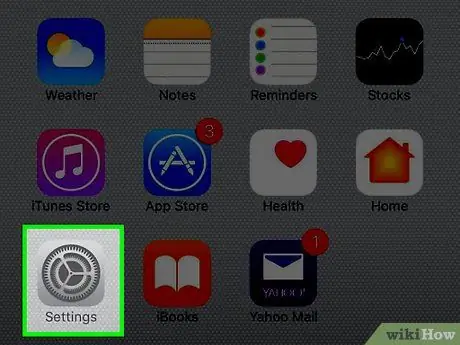
Քայլ 1. Բացեք iPhone- ի կարգավորումները:
Այս պատկերակը հիմնական էկրանին մոխրագույն հանդերձում է:
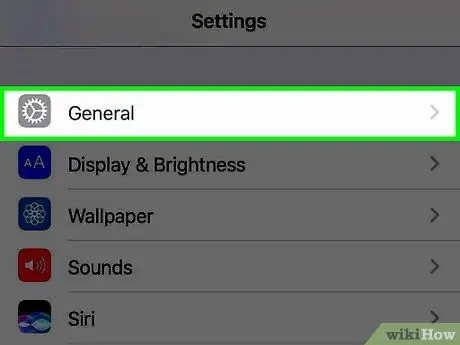
Քայլ 2. Հպեք Ընդհանուր:
Այն գտնվում է Կարգավորումների էջի վերևում:
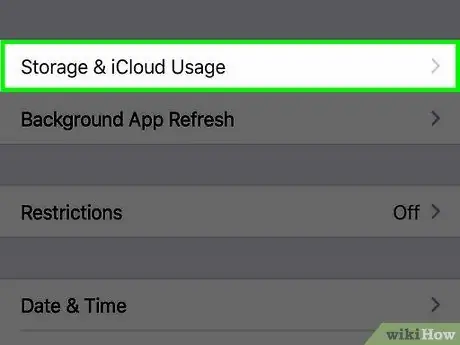
Քայլ 3. Հպեք Storage & iCloud Usage- ին:
Բացելիս այս տարբերակը կգտնեք էկրանի ներքևի մասում Գեներալ.
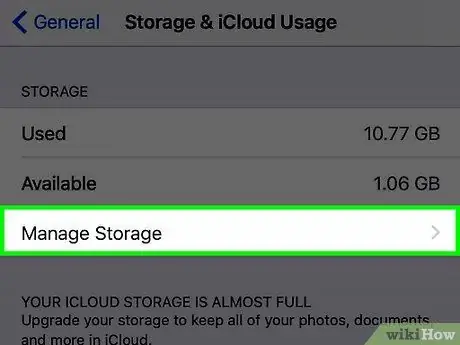
Քայլ 4. Կտտացրեք Կառավարեք պահեստը «Պահեստ» բաժնում:
Ահա տարբերակները Կառավարեք պահեստը առաջինը էջում:
Տեղեկատվության (տեղեկատվության) ներքևը վերաբերում է iCloud- ին: ICloud- ից ներլցումները չեն պահվում անմիջապես iPhone- ում:
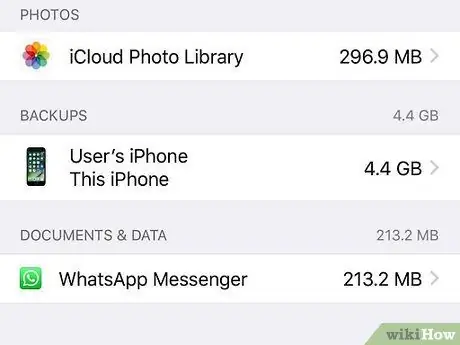
Քայլ 5. Ոլորեք պահեստավորման տեղեկատվության միջով:
Այստեղ դուք կտեսնեք ձեր հեռախոսի յուրաքանչյուր հավելված: Յուրաքանչյուր հավելվածի աջ կողմում կտեսնեք այն սպառվող տվյալների քանակը (օրինակ ՝ 1 ԳԲ կամ 500 ՄԲ):
Քանի որ iPhone- ում չկա «Ներլցումներ» թղթապանակ, բոլոր ներլցումները (օրինակ ՝ փաստաթղթերը) ուղղորդվում են համապատասխան հավելված (օրինակ ՝ հաղորդագրությունների կցորդները մեծացնում են Messages հավելվածի չափը):
3 -րդ մաս 2. Ներբեռնված երաժշտության ցուցադրում
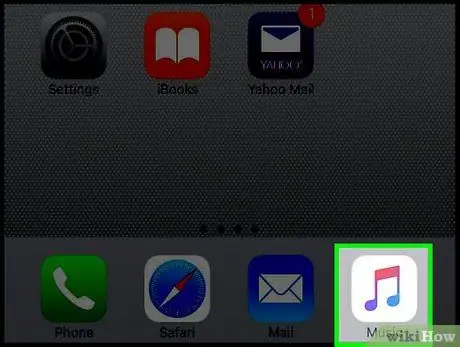
Քայլ 1. Բացեք iPhone Music- ը:
Այս պատկերակը երաժշտական նոտա է սպիտակ ֆոնի վրա:
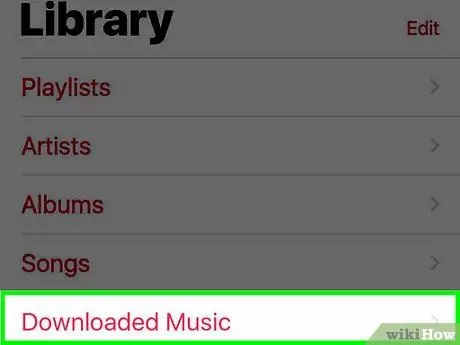
Քայլ 2. Հպեք Ներբեռնված երաժշտություն:
Այն գտնվում է Գրադարան էջի «Վերջերս ավելացված» վերնագրի վերևում:
Միգուցե հարկավոր է թակել Գրադարան նախ ՝ էկրանի ներքևի ձախ անկյունում:
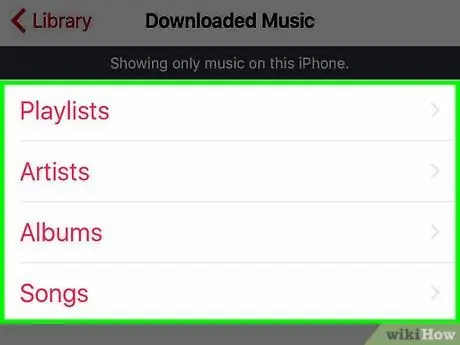
Քայլ 3. Հպեք երաժշտության տարբերակին:
Այս ընտրանքները ներառում են.
- Տեսացանկեր (երգացանկ)
- Արտիստներ (նկարիչ)
- Ալբոմներ (ալբոմ)
- Երգեր (երգ)
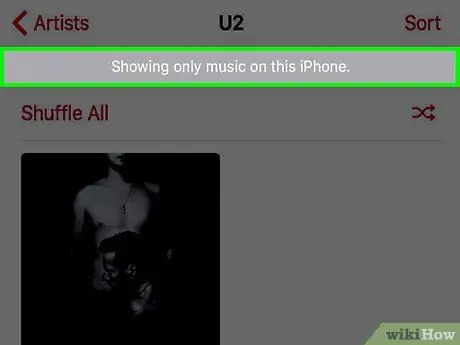
Քայլ 4. Ներլցված երաժշտությունը թերթելու համար ոլորեք ներքև:
Ձեր iPhone- ի կոշտ սկավառակի ամբողջ երաժշտությունը կցուցադրվի այստեղ:
3 -րդ մաս 3 -ից. Ներբեռնված ծրագրերի ցուցադրում
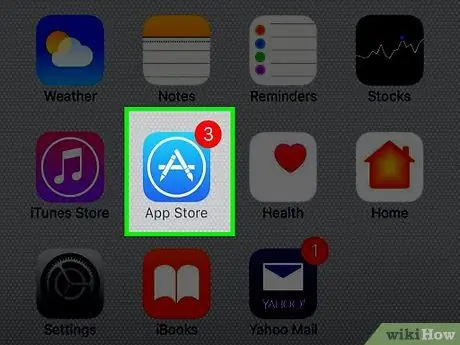
Քայլ 1. Բացեք iPhone- ի App Store- ը:
Այս պատկերակը «A» տառն է բաց կապույտ ֆոնի վրա:
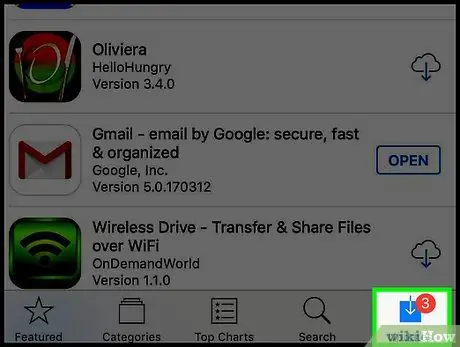
Քայլ 2. Հպեք Թարմացումներ:
Այն գտնվում է էկրանի ներքևի աջ անկյունում:
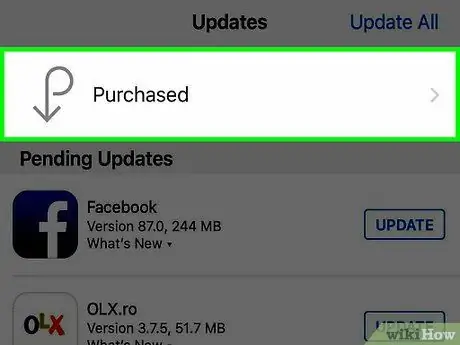
Քայլ 3. Հպեք Գնված:
Այն գտնվում է էկրանի վերևում:
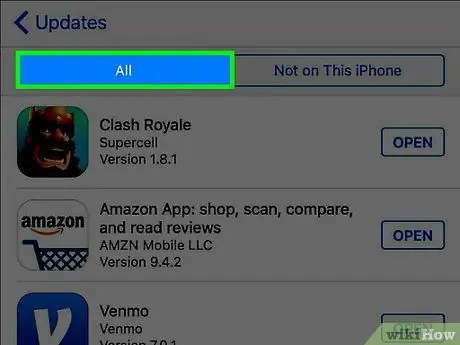
Քայլ 4. Հպեք Իմ գնումները:
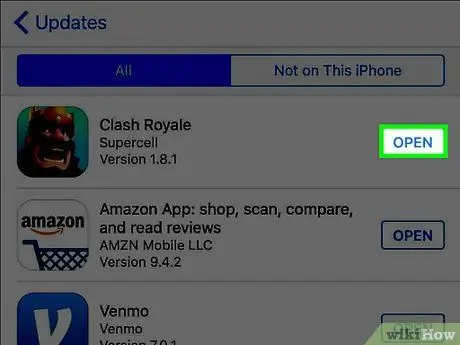
Քայլ 5. Showույց տվեք ներբեռնված ծրագրերը:
Բոլոր ծրագրերը տեքստով ԲԱ աջ կողմում ներկայումս բաց է հեռախոսով, մինչդեռ ամպով և ներքև ուղղված սլաքով ծրագիրը արդեն ներբեռնվել է, բայց այն արդեն հեռախոսում չէ:






